การตรวจสอบ RAM ของคุณเป็นกระบวนการที่ค่อนข้างมีประโยชน์มาก นี่เป็นสิ่งจำเป็นอย่างยิ่งเมื่อสิ่งที่เรียกว่า "หน้าจอสีน้ำเงินแห่งความตาย" (BSoD) ปรากฏขึ้น และโปรแกรม Memtest ช่วยตรวจสอบหน่วยความจำ
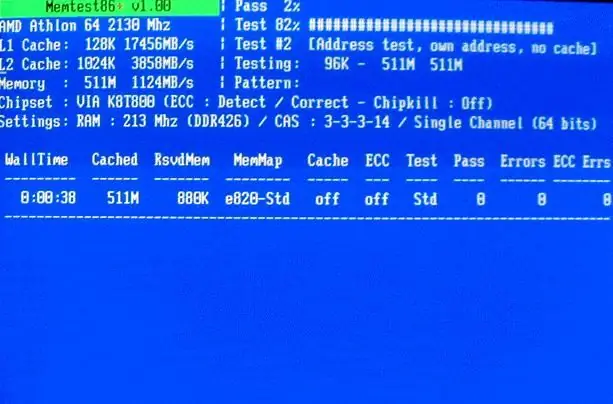
คำแนะนำ
ขั้นตอนที่ 1
โปรแกรมนี้เขียนข้อมูลไปยังแต่ละบล็อกหน่วยความจำ จากนั้นอ่านและตรวจสอบข้อผิดพลาด Memtest ยังแสดงรายการบล็อก RAM ที่ไม่ดีในรูปแบบ BadRAM คุณสามารถเรียกใช้ "ยูทิลิตี้" นี้ได้แม้ไม่มีระบบการทำงาน โดยใช้ตัวโหลดโปรแกรมของคุณเอง
ขั้นตอนที่ 2
มาอธิบายกระบวนการตรวจสอบ RAM ด้วยโปรแกรม Memtest:
กำลังโหลด มีแอสเซมบลีและไฟล์การติดตั้งจำนวนมากบนอินเทอร์เน็ต ดังนั้นคุณอาจสับสนว่าจะดาวน์โหลดอะไร หากคุณต้องการบันทึกโปรแกรมลงซีดี ให้ดาวน์โหลด ISO ที่สามารถบู๊ตได้ล่วงหน้าที่คอมไพล์แล้ว หากคุณต้องการเขียนโปรแกรมลงในแฟลชไดรฟ์ USB ให้ดาวน์โหลดตัวติดตั้งอัตโนมัติสำหรับคีย์ USB
ขั้นตอนที่ 3
การติดตั้งสำหรับซีดี: เขียนไฟล์ iso ที่ดึงมาจากไฟล์เก็บถาวรที่ดาวน์โหลดไปยังดิสก์โดยใช้โปรแกรมเบิร์นใดๆ
การติดตั้งสำหรับแท่ง USB: เรียกใช้ไฟล์ exe ที่ดาวน์โหลดมา หลังจากติดตั้งแท่ง USB ในพอร์ตที่เหมาะสม และติดตั้งโปรแกรมลงในนั้น หากคุณมีข้อมูลที่จำเป็นในการ์ด คุณจำเป็นต้องลบออกจากที่นั่น เนื่องจากการติดตั้ง Memtest จะลบข้อมูลทั้งหมดออกจากการ์ด
ขั้นตอนที่ 4
การวินิจฉัย เราใส่ดิสก์หรือแฟลชไดรฟ์ USB ลงในคอมพิวเตอร์ รีบูต ไปที่ BIOS และตั้งค่าดิสก์หรือ USB แฟลชไดรฟ์เป็น "อุปกรณ์" ที่สามารถบู๊ตได้เครื่องแรก เราบันทึกการเปลี่ยนแปลง ออก รอการเปิดตัวโปรแกรมของเรา
ขั้นตอนที่ 5
การทดสอบ OP จะเริ่มทันที ดังนั้นคุณสามารถดื่มชาในเวลานี้หรือเดินเล่นบนถนนได้ เพราะการตรวจสอบ RAM ของคอมพิวเตอร์ทั้งหมดอาจทำให้คุณใช้เวลาครึ่งวันได้ดี
ขั้นตอนที่ 6
การทดสอบเกิดขึ้นแบบเป็นวัฏจักร กล่าวคือ การทดสอบทั้ง 9 ครั้งจะดำเนินการตามลำดับ หลังจากการตรวจสอบเสร็จสิ้นแล้ว จะมีข้อความปรากฏขึ้นที่ด้านล่างของหน้าจอเพื่อระบุจุดสิ้นสุดของการตรวจสอบ OP การกดปุ่ม Esc จะเป็นการรีสตาร์ทคอมพิวเตอร์ของคุณ
ขั้นตอนที่ 7
หากโปรแกรมพบข้อผิดพลาดอย่างน้อยหนึ่งขั้นตอน แถบ RAM มักจะต้องมีการเปลี่ยนแปลงในอนาคตอันใกล้นี้






